Как в 1с 8.3 оформить учебный отпуск. Расчет среднего заработка для целей начисления отпускных
В том случае, когда в вашей фирме работает не слишком много работников, то кадровые документы и документы можно вести в 1С Бухгалтерия. Если же учет ведется в 1С ЗУП, то принцип действий будет аналогичный, только вам не нужно будет производить предварительной настройки программы для включения этого функционала.
В рамках данной статьи мы по шагам рассмотрим начисление отпуска в 1С Бухгалтерия 8.3 по утвержденному графику отпусков организации, который является обязательным для исполнения, как работодателем, так и работником.
Кстати! Где найти график отпусков в 1С 8.3? Нигде! Для ведения графика необходимо использовать 1С ЗУП или другие программы.
Эта настройка нужна для того, чтобы вы смогли пользоваться кадровыми документами и документами начислений сотрудникам. В разделе «Администрирование»нажмите на гиперссылку «Параметры учета».
В появившейся форме перейдите в пункт «Настройки зарплаты».

Перед вами отобразится окно настроек, в котором обязательно необходимо указать, что кадровый учет и учет по зарплате будут вестись в этой программе. Далее, в разделе «Расчет зарплаты» установите флаг на пункте «Вести учет больничных, отпусков и исполнительных документов». Без этой надстройки вы попросту не сможете создать соответствующие документы.
Так же для удобства уточним, что кадровый учет в нашем случае будет полным. Это позволит вести документы о приемах, переводах и увольнениях сотрудников.

Отпуск в 1С Бухгалтерия 3.0
В разделе «Зарплата и кадры» зайдите в пункт «Все начисления».

В открывшейся форме списка документов начислений выберите пункт «Отпуск» в меню «Создать». Если такого пункта, либо самого меню у вас нет, то вернитесь к настройкам программы.

Первым делом в только что созданном документе укажите организацию, в которой работает сотрудник и самого сотрудника. Далее нужно выбрать месяц и можно перейти к заполнению вкладки «Главное».
В нашем случае Абрамов Геннадий Сергеевич взял весь отпуск полностью с 01.09.2017 по 28.09.2017, что мы указали в полях «Период отпуска». Ниже укажем, за какой период работы предоставлен отпуск и дату выплаты.

Суммы «Начислено», «НДФЛ» и «Средний заработок» рассчитались автоматически. Последние две цифры мы можем скорректировать вручную. На НДФЛ подробно останавливаться не будем. Рассмотрим изменение среднего заработка. Для этого нажмите на знак зеленого карандаша справа от соответствующего поля.

Данные для расчета среднего заработка берутся за последний год по фактически отработанному времени. Вы можете откорректировать не только начисленные суммы, но и отработанные дни. Все эти данные будут автоматически учтены сразу же и в поле «Средний заработок» отобразится новая рассчитанная сумма.
Для того, чтобы вернуться в расчетам, произведенным программой изначально, нажмите на кнопку «Перезаполнить». После положительного ответа на вопрос программы все ручные изменения будут потеряны.

На вкладке «Начисления» кратко указана информация о том, какая сумма, за какой период будет начислена. Эту сумму так же можно отредактировать вручную.

После заполнения данного документа не забудьте его провести. При необходимости в 1С 8.3 Бухгалтерия так же можно найти печатные формы (меню «Печать») с расчетом среднего заработка и приказом на отпуск по форме Т-6.

Отражение отпуска при начислении заработной платы
Создадим документ начисления зарплаты, который расположен в том же разделе, что и отпуска. В шапке укажем, что начисление мы будем производить за сентябрь 2017 года для организации «Конфетпром ООО».
После нажатия на кнопку «Заполнить» программа автоматически рассчитает начисления по всем сотрудникам указанной организации с учетом отработанного времени. Мы видим, что у сотрудника, для которого мы только что оформили отпуск, заработная плата рассчиталась всего за один день. Дело в том, что практически весь месяц он находится в отпуске и программа это учла. Остальная сумма начислений отобразилась в колонке «Отпуска».

В расчетном листке, выплата за сентябрь для данного сотрудника разделена на оплату по окладу за отработанные дни и отпускные.
 Смотрите также видеоинструкцию:
Смотрите также видеоинструкцию:
В программе (3.0) для начисления и проведения отпуска используется документ «Отпуск».
С помощью данного документа можно оформить и рассчитать основной ежегодный отпуск, оформить приказ по унифицированной форме Т-6, рассчитать различные дополнительные отпуска.
Кроме того, документ позволяет сделать расчет и начислить зарплату за время до начала отпуска, и . Рассмотрим, как в 1С ЗУП оформить отпуск в виде пошаговой инструкции.
Создание, заполнение и расчет основного ежегодного отпуска в 1С ЗУП 8.3
Запускаем программу 1C ЗУП и попадаем на Начальную страницу. Переходим в меню «Зарплата» и далее в подпункт «Отпуска»:
Откроется окно «Отпуска». В этом окне нажимаем кнопку «Создать». Таким образом, мы начнем создание нового документа «Отпуск»:

Для простейшего случая расчета достаточно заполнить поля:
- «Организация»;
- «Сотрудник»;
- период расчета.
Обратите внимание, что для доступности ввода периода должен быть установлен флажок «Отпуск».
После заполнения данных полей ничего нажимать не надо, документ рассчитается автоматически. Но если в настройках программы отключен данный режим, будет написано предупреждение «Документ не рассчитан», а кнопка со стрелками (справа) будет подсвечена желтым цветом, и для расчета (пересчета) следует ее нажать:

Получите 267 видеоуроков по 1С бесплатно:
Настройка режима расчета документов находится в меню 1С 8.3 «Настройка», пункт «Расчет зарплаты»:

Для предоставления следует установить соответствующий флажок и ввести количество дней требуемой компенсации.
Могут возникнуть случаи, когда при начислении отпуска требуется предоставить . Такая возможность настраивается для каждого сотрудника индивидуально.
Далее идут поля с рассчитанными суммами. Напротив некоторых сумм стоит символ «Карандаш». Если нажать на него, появится окно с детализацией расчета данной суммы. Например, посмотрим детализацию расчета среднего заработка:

В этом окне можно внести корректировки расчета. Например, изменить период расчета вручную.
Как оформить отпуск за свой счет в 1С 8.3
Если требуется добавить в 1С дополнительные отпуска (учебный отпуск, за свой счет и т.д), перейдем в одноименную закладку. Нажимаем кнопку «Добавить» и выбираем нужный вид отпуска:

Можно добавить несколько дополнительных отпусков.
Расчет начислений в 1C
На закладке «Начислено (подробно)» происходит расчет начислений на основании ранее введенных данных:

Окончания начисления отпускных и выплата в 1С ЗУП
На платформе «1С:Предприятие 8.3» есть множество программ с широким спектром возможностей, значительно облегчающих работу бухгалтера и администраторов. Здесь мы покажем основные возможности 1С:ЗУП 3.0, в которой есть ряд возможностей для оформления отпусков, а именно:
- Регистрация графика отпусков;
- Назначение сотруднику права на отпуск;
- Начисления отпускных;
- Формирование справки по остаткам отпусков;
- Расчет денежной компенсации, на случай замены отпуска и другие.
Виды отпусков
Отпуска в 1С ЗУП могут быть рассчитаны по-разному в зависимости от их вида. Ниже представлена таблица с основными данными программы, относительно видов отпусков.
Таблица «Виды отпусков»
Начисления по отпуску в 1С для пострадавших на ЧАЭС, отпуск за свой счет, учебный отпуск (оплачиваемый и неоплачиваемый), добавляется в пункт справочника «Виды отпусков»:
Право на отпуск сотруднику
В общем случае можно задать определенное количество дней на ежегодный отпуск в справочнике «Виды отпусков».


Для регистрации права сотрудника на отпуск, а также указание количества отпускных дней используются данные с документов «Прием на работу» или «Кадровый перевод».
Все заданные по умолчанию значения редактируются в графе «Право на отпуск».

Если сотрудник является пострадавшим на ЧАЭС, то он имеет право на дополнительный отпуск. Его можно назначить через ссылку «Страхование», которая находится в карточке сотрудника. В основном дополнительные дни для такой категории работников прописываются автоматически, но, если вдруг этого нет, вы можете самостоятельно отредактировать данные в форме «Право на отпуск».


Для того, чтобы назначить сотруднику Северный отпуск, в карточке организации просто указываете «северные» условия, и право на этот отпуск добавится автоматически.
Начисление отпускных в 1С:ЗУП 3.0
Для начала добавляем требуемый отпуск в графу «Виды отпусков». В соответствующем списке сразу будет создано 2 варианта начислений – для компенсации или для расчета отпуска. Если вы добавляете новый вид отпуска с помощью настройки, в соответствующей графе устанавливаете флажок.

Для того, чтобы был оформлен приказ на отпуск, а также выполнены расчеты, создаете документ «Отпуск» в разделах «Кадры» или «Зарплата».

Групповой приказ на отпуск легко сделать, применяя документ «Отпуск сотрудников». Переходите по ссылке «Оформить отпуск» и формируете для каждого отпускника документ «Отпуск».

Длительность отпуска можно указать 2 вариантами:
- Вписать дату начала и конца отпуска, и длительность будет рассчитана автоматически;
- Указать дату начала и длительность, а дату окончания отпуска программа проставит автоматически.
Во вкладке «Начислено (подробно)» отобразятся суммы отпускных.
В тех случаях, когда кроме отпускных также необходимо выплатить и месячную зарплату, то просто в контекстном меню ставите флажок возле графы «Рассчитать зарплату за месяц».

Аналогично следует ставить флажок и если необходимо рассчитать материальную помощь к отпуску.

Это лишь часть возможностей программы, со многими другими вы можете познакомиться в процессе работы с 1С:ЗУП 3.0.
Для возможности автоматического расчета отпускных в конфигурации 1С 8.3 Бухгалтерия Предприятия 3.0 нужно в настройках установить соответствующую галочку в разделе Администрирование – Параметры учета – Настройки зарплаты:
Внимание ! К сожалению, в 1С Бухгалтерия 8.3 нельзя найти график отпусков, поэтому вести их необходимо в других программах или использовать для этого 1С ЗУП.
Расчет и начисление отпуска в 1С 8.3 Бухгалтерия
Для расчета отпуска в конфигурации 1С 8.3 Бухгалтерия 3.0 есть соответствующий документ Отпуск:

В 1С 8.3 Бухгалтерия 3.0 создаем новый документ Отпуск, где указываем:
- Месяц начисления;
- Дату начисления;
- ФИО сотрудника;
- Период отпуска;
- Основание отпуска;
- За какой период работы предоставляется отпуск:

Информационная база 1С 8.3 Бухгалтерия 3.0 рассчитывает средний дневной заработок на основании фактически начисленных сумм зарплаты за расчетный период. При этом данный расчет в 1С 8.3 можно просмотреть, нажав на :

При необходимости в 1С 8.3 Бухгалтерия 3.0 число отработанных дней и заработок можно скорректировать вручную.
На закладке Начислено отражено начисление отпуска, при этом поле Результат доступно для редактирования:

В документе Отпуск есть необходимые печатные формы:

- Приказ на отпуск (о предоставлении отпуска – форма Т-6):

- Расчет среднего заработка:

В 1С 8.3 Бухгалтерия 3.0 печатные формы документов так же при желании можно редактировать, для этого надо в печатной форме нажать на значок :

По кнопке можно увидеть движения документа Отпуск по регистрам. Формируются следующие проводки по отпуску:

Выплата отпускных в 1С 8.3 Бухгалтерия
Для выплаты отпускных в 1С 8.3 Бухгалтерия 3.0 формируется Ведомость на выплату:

При считает начисления за оставшиеся после отпуска дни:

НДФЛ в документе Начисление зарплаты рассчитывается только с «кусочка» оклада. При этом НДФЛ с отпускных был рассчитан и удержан при выплате отпускных:
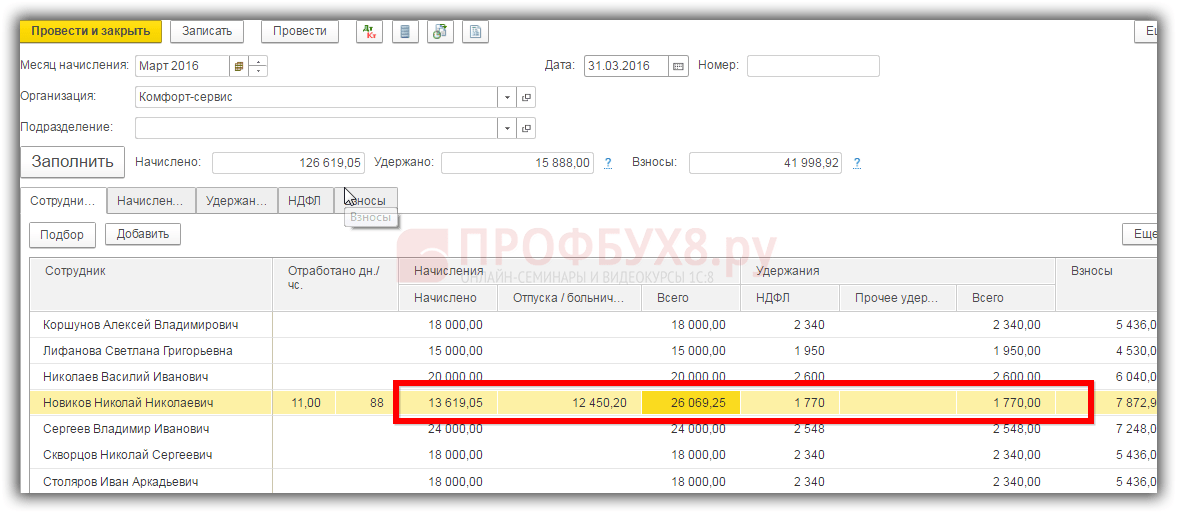
Как начислить оценочные обязательства по отпускам в 1С 8.3 ЗУП смотрите в нашем видео уроке:
Ручной ввод отпускных в 1С 8.3 Бухгалтерия
Если в программе 1С 8.3 Бухгалтерия 3.0 не ведется автоматический расчет отпускных, то это означает, что флажок в настройках не установлен. Тогда необходимо в справочнике начислений создать новый вид начисления:

В 1С 8.3 Бухгалтерия 3.0 при создании нового вида начисления Отпуск необходимо указать:
- Наименование вида начислений;
- Код дохода 2012;
- Доходы, облагаемые страховыми взносами;
- Указываем статью расходов по оплате труда;
- Способ отражения в бух учете:

Далее в разделе Зарплата и кадры – Все начисления – Создать, выбираем сотрудника и соответствующее начисление Отпуск основной. Результат начисления отпуска вводим вручную, посчитав сумму отпускных в соответствии с Трудовым законодательством по оплате труда:

В 1С 8.3 Бухгалтерия 3.0 также рассчитывается сумма НДФЛ с отпускных:

Более подробно как сделать выплату отпускных, выплату компенсации за неиспользованный отпуск рассмотрено на в модуле . Подробнее о курсе можно посмотреть в следующем видео:
На сaйте Вы можете посмотpеть другие наши беcплатные cтатьи и материaлы по конфигурациям:
1C () Бухгалтерия.
Для решения данной задачи по расчету отпускных и оформлению самого отпуска в 1С 8.3 ЗУП 3.1 существует документ «Отпуск», который расположен в разделе «Зарплата» или «Кадры».
При нажатии на кнопку «Создать» в форме списка данного документа 1С отобразится меню из четырех видов:
- отпуск;
- отпуск без сохранения оплаты;
- отпуск без сохранения оплаты списком;
- отпуск сотрудников.
Последние два вида аналогичны предыдущим, только они создаются не на одного сотрудника, а сразу на нескольких.
Ежегодный отпуск
В данном примере мы начислим отпускные в 1С ЗУП 8.3 длительностью 28 календарных дней за июнь 2017 года сотруднику Антонову Дмитрию Петровичу.
Ежегодный отпуск производится на основании утвержденного графика отпусков в организации. Его соблюдение обязательно как для работодателя, так и для сотрудника. Отпуск можно перенести, но только по взаимному согласию сторон. Так же сотрудник имеет право не брать отпуск (при согласии работодателя). В таком случае он получит его компенсацию.
Ежегодный отпуск формируется документом с видом «Отпуск». Учебный отпуск оформляется немного по другой схеме, но об этом мы поговорим в другой нашей статье.
Основной отпуск
В шапке документа укажите месяц, организацию и сотрудника. На первой закладке «Основной отпуск» в поле «Отпуск» должен быть установлен флаг. Правее укажите период.
После этого все основные реквизиты документа будут заполнены. К ним относятся такие данные, как период, за который предоставляется отпуск, средний заработок, начисления и удержания. В самых простых случаях этих данных достаточно.

В случаях, когда сотруднику так же необходимо выплатить компенсацию отпуска, отметьте флагом одноименное поле и укажите количество дней. Отметьте, нужно ли освобождать ставку на период отпуска данного сотрудника. Если установить флаг в надстройке «Рассчитать зарплату за Июль 2017», то программа автоматически вместе с отпуском начислит нашему сотруднику остаток по заработной плате за указанный месяц.
В нижней части формы отображены расчеты. Данные в полях, которые отмечены знаком можно просмотреть подробнее, либо отредактировать, кликнув на него соответственно. Рассмотрим подробнее средний заработок, открыв подробности его расчета.

Перед нами открылась форма 1С ЗУП для ввода данных для расчета среднего заработка. Период в данном примере подставился автоматически. Бывают случаи, когда сотрудник фактически не работал в это время (например, был в отпуске по уходу за ребенком). В таком случае в соответствии с ТК РФ необходимо произвести расчет среднего заработка исходя из предыдущих периодов, где у сотрудника было фактически отработанное время.
Ниже находится табличная часть, где подробно отображены данные о рабочем времени и начислениях за выбранный период. Их так же можно откорректировать, но это не рекомендуется.

Оставим здесь все настройки, как есть и вернемся на форму документа «Отпуск».
В самом нижу формы так же можно указать период выплаты отпускных в полях «Выплата» и «Дата выплаты». Денежные средства можно выплачивать сразу, с авансом, либо с ближайшей выплатой заработной платы – на усмотрение сотрудника.

Если документ не заполнился автоматически, то вы можете пересчитать его нажатием соответствующей кнопки (она будет подсвечена желтым цветом), или активировать этот функционал в настройках.
Для включения автоматического пересчета документов перейдите в раздел «Настройки» и выберите пункт «Расчет зарплаты».

В открывшейся форме установите флаг в пункте «Выполнять автоматический пересчет документов при их редактировании».

Вкладка «Дополнительные отпуска»
На данной вкладке можно предоставить сотруднику дополнительные отпуска, как с начислением оплаты, так и без. Для этого установите флаг в поле «Предоставлять дополнительные отпуска». В табличной части перечислите все нужные отпуска с указанием видов, которые можно добавлять в программу самостоятельно.

Вкладка «Начислено (подробно)»
На данной вкладке отражен перечень расчетов начислений данного документа. Для отображения подробностей (дополнительных колонок таблицы) нажмите на соответствующую кнопку, как показано на рисунке.

Вкладка «Дополнительно»
Тут вы можете указать, как будет отражаться сумма начислений по данному документу в бухучете. Данные выбираются из справочника, который вы заполняете самостоятельно. В нашем случае мы произвели отражение на 26 счете – общехозяйственные расходы. Данную вкладку заполнять не обязательно. Все зависит от способов учета на вашем предприятии.

Отпуск без сохранения оплаты в 1С ЗУП
В данном случае при создании документа вам необходимо выбрать вид «Отпуск без сохранения оплаты». Напоминаем, что данные о нем можно внести и в документ, рассмотренный в предыдущем примере.
В заполнении данного вида документа у вас не должно возникнуть проблем. Выберите сотрудника, укажите период его отсутствия и отметьте, необходимо ли на это время освобождать ставку.


Проведите документ и на этом ввод отпуска без сохранения оплаты окончен.













